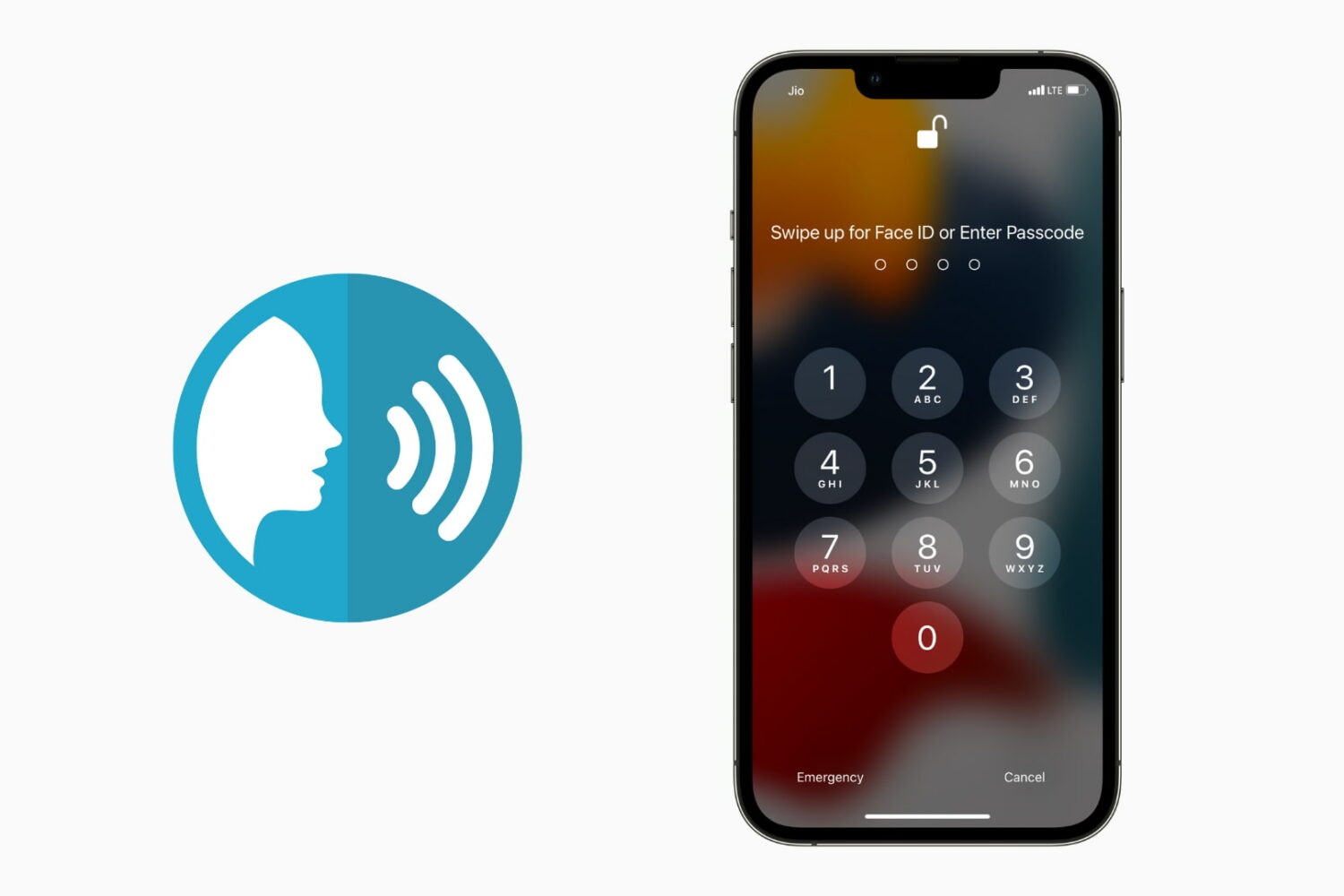
최근 출시한 아이폰은 페이스아이디로 잠금해제를 합니다. 그러나 코로나19로 인해 마스크를 쓰고 다니는 요즘엔 페이스아이디가 때론 불편하기도 한데요. 잠금해제를 위해 잠시 마스크를 내려야하는 불편함이 있기 때문입니다.
그래서 오늘은 음성명령을 이용해 아이폰을 잠금해제하는 방법을 소개하려고 합니다.
음성명령 설정 시 주의사항
Notice1. 음성명령을 사용하기 위해서는 아이폰 암호설정을 4자리 숫자 코드로 하는 것이 편리합니다. 암호 자릿수가 길거나 문자일 경우 음성명령을 만들 때 어려움을 겪을 수 있습니다. 아이폰의 암호설정을 4자리 숫자코드로 변경하는 것은 설정>Face ID 및 암호>암호 변경>암호 옵션에서 변경할 수 있습니다.



Notice2. 또한 아이폰을 잠금해제할 때 페이스아이디를 사용하지 않을 경우 음성 명령으로 더 빠르게 아이폰을 잠금해제할 수 있습니다.(저는 iPhone 잠금 해제 옵션을 사용 합니다.^^)


Notice3. 만약 보안을 위해 4자리 숫자코드가 아닌 더 긴 암호를 사용하는 분들은 암호 입력 화면을 기름종이 등을 이용하여 본 떠 놓으면 음성명령을 만들때 쉽게 작업을 진행할 수 있습니다.


Notice4. 음성 명령을 만들 때 '누구나 쉽게 예측 가능한 음성 명령어'는 피하는게 좋겠죠? 왜냐하면 다른 사람들도 음성 명령을 사용할 수 있기 때문입니다.
자, 그럼 이제 본론으로 들어가서 아이폰 잠금해제를 위한 음성명령 설정하는 과정을 설명해 볼게요.^^
아이폰 잠금해제를 위한 음성명령 설정 방법
Step1. 아이폰 설정>손쉬운 사용>음성 명령을 선택합니다.


Step2. 음성 명령을 활성화하면 밑에 세부 메뉴들이 나오는데요. 언어는 아직 한국어를 지원하지 않기 때문에 자신이 사용하기 편한 언어를 선택합니다. 저는 영어(미국)를 선택했습니다.^^


Step3. 명령 사용자화 메뉴를 선택하고 사용자화를 선택합니다.


Step4. 새로운 명령 생성...을 선택하면 아래와 같이 음성 문구 입력 칸이 나오는데요. 키보드로 입력해도 되고 음성으로 입력할 수도 있습니다. 저는 음성으로 입력을 했는데요. 어차피 음성 명령할 것이기 때문에 음성으로 문구를 입력하는 것이 좋습니다.^^ 이때 open iphone 또는 Unlock iphone 등과 같이 누구나 쉽게 예측할 수 있는 잠금해제 음성명령은 사용하지 않는 것이 좋습니다.


Step5. 동작 메뉴를 선택하고 사용자 설정 제스처 실행을 선택합니다.


Step6. 화면 하단 중앙의 제어기 가리기를 선택합니다. 그러면 전체화면으로 제스처를 입력할 수 있습니다.(페이스ID 기능이 있는 아이폰은 전체화면으로 제스처를 입력해야 음성 명령이 정상적으로 작동합니다.)


Step7. 화면 하단을 위로 쓸어올리고 4초 정도 기다립니다.(이 동작은 아이폰 잠금화면에서 암호 입력 화면을 볼 수 있는 제스처입니다.) 그리고 암호 키가 있다고 생각되는 영역을 터치합니다.
아래의 GIF는 암호설정이 4자리 숫자코드 0000으로 되어 있을 때 제스처를 만든겁니다. 제스처 완성 후 전체화면 모드가 자동으로 종료될때까지 기다린 다음 화면 상단 오른쪽의 저장을 누릅니다.


아래는 제가 만든 음성 명령으로 아이폰을 잠금해제하는 영상입니다.
이제 음성 명령으로 아이폰을 잠금해제할 수 있게 되었습니다. 음성 명령이 잘 작동하는지 아이폰 잠금화면에서 한번 실행해 보세요. ^^
★ 엠스블로그와 친해지는 방법 ★
1. 트위터 팔로잉→@emscloud
2. 스토리채널 구독→엠스블로그
3. 유튜브채널 구독→엠스블로그
★ 이것만은 꼭 지켜주세요 ★
1. 엠스블로그 동의없는 블로그 글 내용,사진 무단 전제 및 재배포 금지!
2. 정보공유를 위한 블로그 주소 링크 공유는 얼마든지 환영합니다.^^
위 글이 도움이 되셨다면 로그인이 필요없는 [♡공감] 한번 눌러주세요~
[♡공감]은 블로그 글작성에 큰 힘이 됩니다. ^0^
'[Apple] > 아이폰 정보' 카테고리의 다른 글
| 애플페이 활성화 해 보기 (2) | 2022.12.26 |
|---|---|
| 테슬라 전기트럭, 사이버 트럭 디자인 아이폰11프로, 아이폰11프로 맥스 (0) | 2020.01.31 |
| iOS 13 아이폰에서 사용할 수 있는 유용한 단축어 모음 및 사용 방법 (0) | 2019.10.23 |
| 해외 직구 아이폰 통관절차 조회 및 관부가세 납부 방법 (0) | 2019.10.03 |
| 배송대행업체에 도착한 해외 직구 아이폰의 화물 항공편 스케줄 조회 방법 (0) | 2019.09.26 |